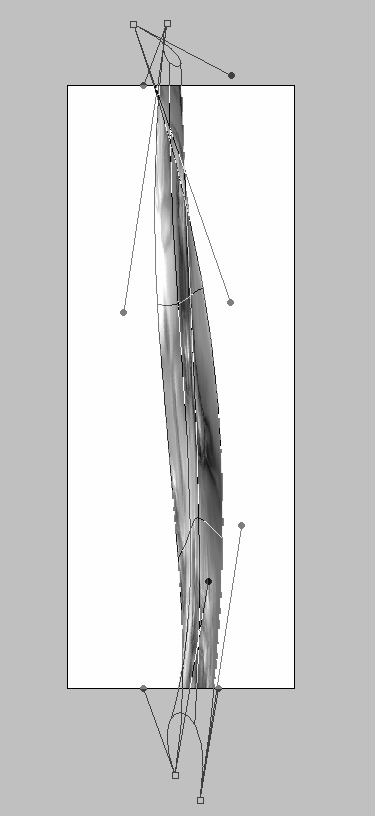Как сделать струю в фотошопе
Как сделать в Photoshop’е струю воды
Этот урок подходит для пользователей версии Photoshop CS2, СS3…
Итак, давайте начнем. Создайте документ размером 500×500 px
Нажмите букву «D» чтобы цвета в палитре установились, как черно-белый.
Создаем новый слой и переходим в меню Фильтр — Рендеринг — Облака (Filter->Render->Clouds)
Фильтр — Размытие — Размытие по Гауссу (Filter->Blur->Gaussian Blur). Установите радиус: 6
Фильтр — Размытие — Размытие в движении (Filter->Blur->Motion Blur). Угол/Angle: 90, Дистанция/Distance: 80
Перейдите в Изображение — Размер изображения (Image->Image Size)
Установите ширину/width: 300 px (уберите галочку рядом с опцией «Сохранять пропорции»/«Constrain Proportions») нажмите ОК.
У вас документ должен принять вот такой вид: 300 по ширине, 500 по высоте.
Фильтр — Имитация — Целлофановая упаковка (Filter->Artistic->Plastic Wrap)
Установки:
Подсветка/Highlight Strength = 15,
Детализация/Detail = 10,
Смягчение/Smoothness = 10
Фильтр — Эскиз — Хром (Filter->Sketch->Chrome)
Установки:
Детализация/Detail = 0,
Смягчение/Smoothness = 8
Переходим в Редактирование — Ослабить хром (Edit->Fade Chrome)
Установите Непрозрачность (Opacity) = 100%, Режим (Mode): Жесткий свет (Hard Light)
Снова переходим в параметр Размер изображения (Image->Image Size)
Установим только высоту на 800 px, пропорции НЕ сохраняем.
Редактирование — Трансформация — Деформация (Edit->Transform->Warp)
Передвигайте узелки влево и вправо, вокруг себя, загибайте вниз и вверх, играйте с ними до тех пор, пока у вас не получится реальная струя воды.
Теперь перейдите на фоновый слой и добавьте голубоватый градиент, затем вернитесь на слой со струей и измените режим на Жесткий свет (Hard Light)